7 parimat tasuta ja võrgus Androidi emulaatorit arvutitele
10. mai 2022 • Saadetud: Salvesta telefoniekraan • Tõestatud lahendused
- 1. Andy Androidi emulaator
- 2. Geny Motion
- 3. Androidi ametlik emulaator
- 4. BlueStacksi Androidi emulaator
- 5. Purk ube
- 6. Droid4X
- 7. Windroy Mobile
1. Andy Androidi emulaator
Andy Androidi emulaatori eelised hõlmavad järgmist: kiire ja intuitiivne kasutajaliides, funktsioon rakenduste sujuvaks sünkroonimiseks nutitelefonist arvutiga, kaugjuhtimispuldina kasutatav telefon, siderakenduste tõukemärguanded ja piiramatu salvestusruum, mida see pakub. Lisaks on see saadaval Maci jaoks. Puuduste hulka kuuluvad; et see nõuab VirtualBoxi esmalt installimist, see töötab ainult operatsioonisüsteemis Android 4.2, ei saa saata tekste, nõuab suure jõudlusega graafikakaarti ega saa teha ekraanipilte.
Saate alla laadida nii Windowsi kui ka Maci versiooni nende ametlikult veebisaidilt alloleval lingil:

2. Geny Motion
Geny Motioni eeliste hulka kuuluvad; et see võimaldab kasutajatel Androidi versiooni muuta, seda on lihtne kasutada, see toetab pukseerimisfunktsioone, sellel pole ühilduvusprobleeme ja see toetab otseselt võrguühendust Etherneti/Wi-Fi kaudu. Puuduste hulgas on see, et see on tasuta ainult isiklikuks kasutamiseks, sellel pole push-teatisi, installimiseks ja kasutamiseks on vaja Google'i kontot, sirvimist ei toetata ja installid vajavad esmalt Virtualboxi. See Androidi emulaator on saadaval ka Maci jaoks.
Selle Androidi emulaatori saate alla laadida siit:
https://shop.genymotion.com/index.php?controller=order-opc
Ja juhend Maci installimiseks:
http://www.addictivetips.com/windows-tips/genymotion-android-emulator-for-os-x-windows-linux/

3. Androidi ametlik emulaator
Sellel Androidi emulaatorirakendusel on eelised, kuna sellel on parem ühilduvus, kuna Androidi tootjad seda loovad. Seetõttu käitab see enamikku Androidi rakendusi, arendajad saavad seda kasutada ja see on tasuta. Puuduste hulgas on see, et see on rohkem keskendunud arendajatele, seega ühildub rakenduste beetaversioonidega. Installimine on keeruline, ei toeta multi-touch-seadet, sellel ei ole tõukemärguandeid ja selle esmaseks installimiseks tuleb SDK alla laadida.
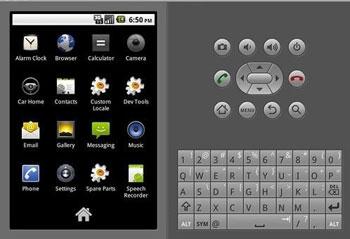
4. BlueStacksi Androidi emulaator
BlueStack Androidi emulaator on populaarne; seega hea platvorm reklaamijatele. See on tasuta, see saab automaatselt otsida rakendusi ja kuvada oma kasutajaliideses, toetab OpenGL-i riistvara ja toetab arendajaid. Selle kasutamiseks on aga vaja Google'i kontot, võimsat graafikakaarti, piiratud ARM-i tuge ja tõukemärguandeid. See on saadaval nii Maci kui ka Windows OS-i jaoks.
Laadige see alla lingilt: www.bluestacks.com/app-player.html
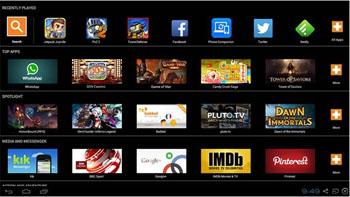
5. Purk ube
Jar of Beans Androidi simulaatoril on lihtne allalaadimis- ja installiprotsess, kvaliteetne eraldusvõime, see töötab hästi kõigi Windowsi platvormidega. See on tasuta ja sellel on intuitiivne kasutajaliides. Kuid see põhineb Jelly bean versioonil; seetõttu on sellel ühilduvusprobleeme teiste Androidi versioonidega, see ei toeta arendajaid. Sellel pole kaamera integreerimist, tõukemärguandeid ega puutetundlikke ekraane.
See on saadaval ainult Windows OS-i jaoks.
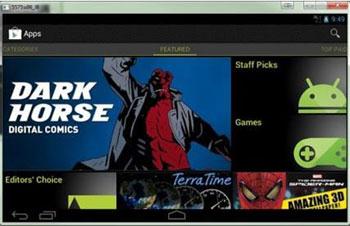
6. Droid4X
Droid4X Androidi simulaatoril on suur jõudlus koos graafika renderdamisega, ühilduvus, kuna see toetab x86 raamistikus töötavat ARM-i rakendust, toetab multi-touch, toetab installimisel pukseerimisfunktsiooni ja on tasuta. Sellel pole aga arendajate tuge, kaamera integreerimist, tõukemärguandeid, ei toeta rakenduste sünkroonimist mobiiliga ega käivita rakendust töölaual.
Samuti ei toeta see Maci ning androidi simulaatori saab alla laadida siit https://droid4x.cc/ .

7. Windroy Mobile
See Androidi simulaator võimaldab kasutajatel saata pilte partiidena. Saate sirvida ja tellida WeChati avalikke numbreid, suure ekraani eraldusvõimet, suure jõudlusega ning see sisaldab PC side mate ja mobiilirakendust. Kuid see ei toeta arendajaid, sellel pole kaameraintegratsiooni, rakenduste sünkroonimist, andurite integreerimist ega toeta Mac OS-i.
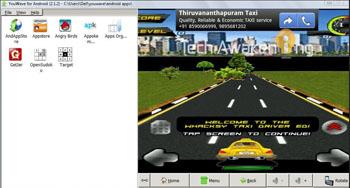

MirrorGo Androidi salvesti
Peegeldage oma Android-seadet arvutiga!
- Parema juhtimise tagamiseks mängige arvutis Androidi mobiilimänge klaviatuuri ja hiirega.
- Saatke ja võtke vastu sõnumeid , kasutades oma arvuti klaviatuuri, sh SMS, WhatsApp, Facebook jne.
- Vaadake korraga mitut märguannet ilma telefoni tõstmata.
- Täisekraanil kuvamiseks kasutage oma arvutis Androidi rakendusi .
- Salvestage oma klassikaline mänguviis.
- Ekraani jäädvustamine olulistes punktides.
- Jagage salajasi liigutusi ja õpetage järgmisele tasemele.
Android Mirror ja AirPlay
- 1. Android Mirror
- Peegelda Android arvutisse
- Peegel Chromecastiga
- Peegeldage arvuti teleriga
- Peegelda Android Androidiga
- Rakendused Androidi peegeldamiseks
- Mängige arvutis Androidi mänge
- Internetis Androidi emulaatorid
- Kasutage Androidi jaoks iOS-i emulaatorit
- Androidi emulaator PC, Mac, Linux jaoks
- Ekraani peegeldamine Samsung Galaxys
- ChromeCast VS MiraCast
- Mängu emulaator Windows Phone'i jaoks
- Androidi emulaator Macile
- 2. AirPlay







James Davis
personalitoimetaja